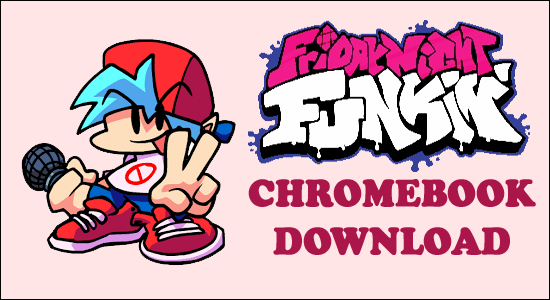Friday Night Funkin er et af de bedste indie-spil til rådighed for alle aldersgrupper og er bedre kendt som FNF.
Spillet er tilgængeligt på flere platforme som macOS, Windows og Linux, browsere, men ikke på Chromebook.
Nå, Friday Night Funkin-demoversionen er tilgængelig til Chromebook, men hvis du vil spille den opgraderede version af spillet på en Chromebook-enhed for at spille det offline, så vil du i denne artikel finde ud af, hvordan du downloader Friday Night Funkin til Chromebook.
Friday Night Funkin Chromebook Systemkrav
Før du starter med downloadprocessen, skal du sørge for at kontrollere systemkravet for at spille Friday Night Funkin på Chromebook.
Minimum systemkrav for Friday Night Funkin Chromebook
- OS: officielt Windows 10 (64-bit), men kan spille på Linux og Chrome OS
- CPU: quad-core Intel R core TM i5 – 2450M / AMD-ækvivalent (AMR64-arkitektur understøttes ikke)
- Hukommelse: 4GB*
- GPU: Intel® HD Graphics (iGPU) / AMD-ækvivalent
- Lagerplads: 800MB
Anbefalede systemkrav til Friday Night Funkin Chromebook
- OS: officielt Windows 10 (64-bit), men kan spille på Linux og Chrome OS
- CPU: quad-core Intel R core TM i5 – 2450M / AMD-ækvivalent (AMR64-arkitektur understøttes ikke)
- Hukommelse: 4GB*
- GPU: NVIDIA GeForce GT 555M / AMD tilsvarende
- Lagerplads: 800MB
[Spiludvikleren nævnte, at der kræves minimum 6 GB RAM for at spille spillet, men mange spillere kan også spille spillet med 4 GB RAM.]
Sådan fjerner du lås fra Chromebooks for at installere FNF-spil?
Chromebook er normalt låst, når de er udstedt fra skoler og gymnasier. Låsen begrænser Chromebook, og du vil have adgang til begrænsede ting. Så du skal låse Chromebook op, før du installerer noget spil på den.
Hvis din Chromebook er låst, skal du følge nedenstående trin:
- Tænd din Chromebook, og tryk på de 3 taster, der er nævnt nedenfor
- ESC REFRESH POWER
- Et advarselsvindue vil vise, at chrome OS mangler.
- Tryk nu igen på 2 taster sammen
- CTRL og D.
Nu vil du være i udviklertilstand, og nu kan du få adgang til alle de begrænsede ting.
Nulstil Chromebook
Du kan også nulstille Chromebook for at fjerne alle de begrænsninger, der er til stede i den, og vil give dig fuld kontrol over at installere spil og få adgang til alle websteder.
Hvordan downloader man Friday Night Funkin fra Play Store?
Den fulde version af spillet er stadig ikke tilgængelig for ublokeret Chromebook, men du kan spille mobilversionen af spillet, så lad os se, hvordan du downloader Friday Night Funkin på Chromebook-download.
- Tænd din Chromebook-enhed, og klik på Play Butik.
- Søg nu efter Friday Night Funkin i søgefeltet i Play Butik.
- Vælg Friday Night Funkin og klik på installationen
- Klik nu på Friday Night Funkin-spillet på skrivebordet for at begynde at spille.
For at spille FNF-spillet skal du downloade FNF-udvidelsen fra din Chrome Webshop.
Sådan downloades FNF-spillet fra Chrome Webshop?
Du kan downloade demoversionen af spillet fra Chrome-webbutikken. Følg nedenstående trin for at downloade Funkin til chrome fra chrome-webbutikken:
- Start Google Chrome-webbrowseren.
- Gå nu til webbutikken og søg efter Friday Night Funkin Chromebook Unblocked i søgelinjen.
- Og tjek efter applikationen med den bedste vurdering.
- Når du finder udvidelsen, søg efter Available on Chrome-stemplet ved siden af spillet.
- Download nu udvidelsen, og du kan også spille spillet offline.
Sådan downloader og installerer du Friday Night Funkin på Chromebook?
Friday Night Funkin er tilgængelig på næsten alle de førende pc-platforme som macOS, Windows og Linux, men ikke på Chromebook. Du kan nemt spille spillet fra browseren, men hvis du vil downloade spillet på din Chromebook, skal du følge nedenstående trin:
Som vi har nævnt ovenfor, er Friday Night Funkin tilgængelig og nem at downloade til alle de førende pc-platforme undtagen pc.
Hvis du vil downloade spillet på din Chromebook, skal du sørge for at have Linux-softwaren tilgængelig på din Chromebook, ellers vil trinene nævnt nedenfor ikke fungere for dig.
Download Windows-versionen af spillet
- Download Windows-versionen af spillet fra webstedet nævnt https://ninja-muffin24.itch.io/funkin
- Gå til webstedet og download funkin-windows-32bit.zip
- Når du har downloadet filen, skal du flytte den til den mappe, hvor Linux-filen er placeret.
- Klik nu på menuen og søg efter Terminal i søgefeltet og tryk enter.
- Når du åbner terminalen i din Chromebook, kopierer du kommandoerne nedenfor
sudo dpkg –add-architecture i386
sudo apt update
sudo apt install libjpeg62 libnss-mdns:i386 libglu1-mesa:i386 libxcursor1:i386 libxrandr2:i386 libcapi20-3:i386 libfontconfig1:i386 libgsm1:i386 libldap-2.4-2:i386 libmpg123-0:i386 libopenal1:i386 libosmesa6:i386 libpulse0:i386 libsane:i386 libv4l-0:i386 libxcomposite1:i386 libxinerama1:i386 libxml2:i386 libxslt1.1:i386 wine
winecfg
unzip Funkin-windows-32bit.zip
wine Funkin.exe
- Efter at have indsat kommandoen nævnt ovenfor i terminalen, tryk på Enter.
- Når du har indsat den tredje kommando i terminalen, vil den spørge dig, om du vil fortsætte.
- Tryk derefter på y for at fortsætte installationen.
- Efter den fjerde kommando vil en pop op blive vist, som vil bede dig om at vælge et operativsystem. Vælg Windows 10 i den.
- Så vil de sidste to kommandoer installere og starte Friday Night Funkin på din Chromebook.
Så det handler om, hvordan du downloader, installerer og spiller Friday Night Funkin på en Chromebook.
Ofte stillede spørgsmål relateret til Friday Night Funkin
Ja, Friday Night Funkin er blokeret. Der er mange hjemmesider tilgængelige på nettet, som giver dig mulighed for at spille Friday Night Funkin uden at installere det. Og mange af disse websteder er ikke-blokerede, du kan finde dem blot ved at søge efter Friday Night Funkin-ublokerede websteder eller ublokerede FNF-spil på Google.
Ja, Friday Night Funkin-demoversionen kan afspilles på Chromebook. 1- Er Friday Night Funkin (FNF) ophævet?
2 - Kan jeg spille Friday Night Funkin på Chromebook?
Bedste måde at optimere din spilydelse på Windows-pc
Mange spillere støder på problemer som spil, der går ned, halter eller stammer, når de spiller spillet, og optimer derefter din spilydelse ved at køre Game Booster.
Dette booster spillet ved at optimere systemressourcerne og giver bedre gameplay. Ikke kun dette, men det løser også almindelige spilproblemer som lagging og lav FPS-problemer.
Få Game Booster, for at optimere din spilydelse
Konklusion:
Chromebooks er lavet til uddannelsesformål og grundlæggende websurfing og ikke til spil. Alligevel kan du fjerne alle begrænsningerne og spille lette spil i den.
Her har vi nævnt trin-for-trin instruktionerne om, hvordan du downloader og installerer FNF-spillet på Chromebook.
Udover dette begynder du nogle gange på grund af interne pc-fejl og problemer at støde på problemer, når du kører ethvert spil, så her foreslås det at scanne din pc med PC Reparation Værktøj. Dette multifunktionelle værktøj scanner hele din pc, registrerer problemet og løser forskellige pc-problemer.
Del gerne dine tanker om dette opslag på vores Facebook– og Twitter-sider. Glem ikke at like og dele artiklen.
Held og lykke..!
Hardeep has always been a Windows lover ever since she got her hands on her first Windows XP PC. She has always been enthusiastic about technological stuff, especially Artificial Intelligence (AI) computing. Before joining PC Error Fix, she worked as a freelancer and worked on numerous technical projects.